
ブログ運営を複数人で運営していると
各ユーザーごとの管理画面の編集や条件分岐を作成する際に
ユーザーごとのIDが必要になってきますよね。
でも、一人ずつ連絡して教えてもらうのは手間だったり、、、
そこでユーザー一覧ページに各ユーザーIDの項目を追加する
プラグイン「Show User ID」の紹介です。
複雑な設定もなくすぐにID確認ができるようになりますよ。
ここでは画像付きで使い方を説明してるので参考にしてみてください。
Show User IDとは
WordPressの各ユーザーに与えられるユーザーIDを
ユーザー一覧に表示させるプラグインです。
通常、各ユーザーに教えてもらうしかないIDを表示することで
管理画面の編集や条件分岐作業の手間を省くことができます。
*初期設定なく使用できます。
プラグイン「Show User ID」のインストール
それでは始めていきましょう。
WordPressにログインしたら
ダッシュボードから「プラグイン」→「新規追加」へとクリックします。
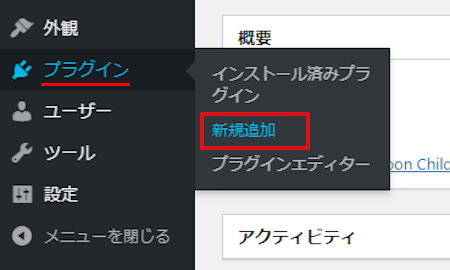
プラグインを追加のページが表示されたら
キーワード検索欄に「Show User ID」と入力しましょう。
検索結果は、自動で反映されます。
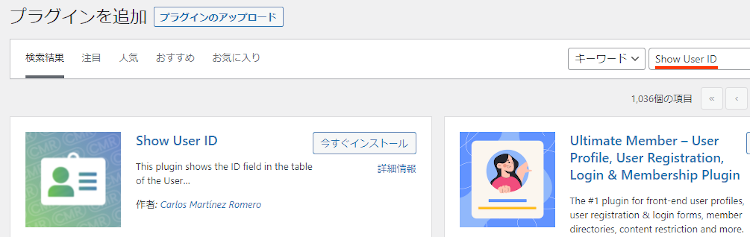
Show User IDを見付けたら
「今すぐインストール」をクリックします。
*下の方や右側、または違うページにある場合があります。
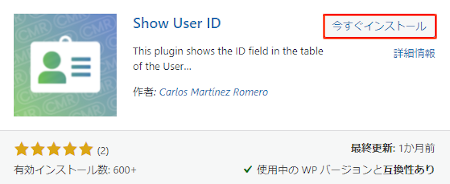
インストールが終わると「有効化」をクリックしましょう。
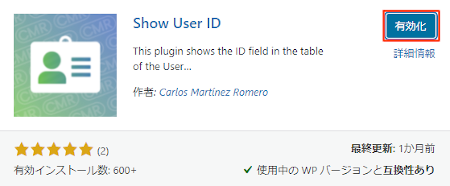
有効化すると自動でインストール済みプラグインのページに移動します。
もし、WordPressバージョンの違いで移動しない場合は
自分で「プラグイン」→「インストール済みプラグイン」に移動しましょう。
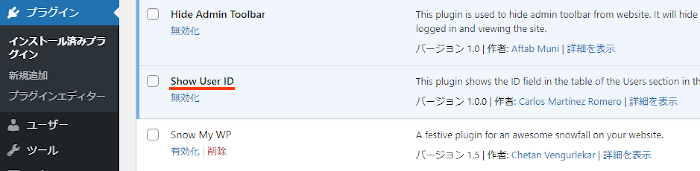
これでShow User IDのインストールは終わりです。
各ユーザーIDの表示
ここでは複数人で運営していることを前提に
各ユーザーのIDを確認していきます。
といってもこのプラグインには初期設定がないので簡単ですよ。
管理メニューから
「ユーザー」→「ユーザー一覧」をクリックしましょう。
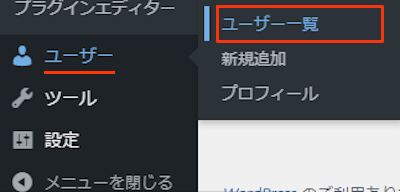
するとユーザーページに新しく「ID」が追加されています。
このように各ユーザーのIDが表示されています。
ID自体はシンプルですが
チームだと誰がどれなのかわからないこともあるので便利ですよね。
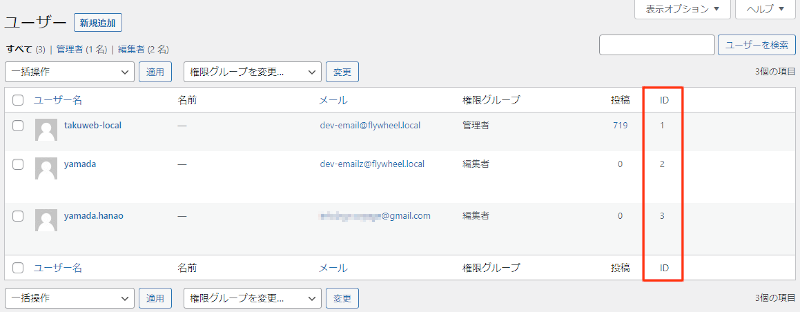
これでShow User IDの紹介は終わり。
ユーザー関係や便利なプラグインは他にもいろいろありますよ。
WordPressのユーザー表示名を変更できるものや
各ユーザーのWordPress登録日時を表示するものもあります。
また、閲覧者がサイト内検索したキーワードにハイライトを付けたり
ユーザーに新着記事の通知をできるものまでありますよ。
興味のある方はここより参考にしてみてください。
まとめ
ユーザー一覧に各ユーザーIDを表示するプラグインでした。
基本的にこのプラグインはチームで運営している場合に便利ですよね。
一人だと覚えているので、、、
もし、複数人でブログ運営している場合は
今後のためにこのプラグインの存在を覚えておくと便利ですよ。
そこでこれをやらなきゃ損をするということで
ブログ維持のためにアフィリエイトを始めてみませんか。
大きく稼ぐには全力で挑む必要がありますが
ブログ維持費なら片手間でも大丈夫!
気になる方はここよりアフィリエイト会社(ASP)の紹介を見てみましょう。








